May 14, 2020 · Electra E8 · Visio
Как Импортировать И Экспортировать Чертежи AutoCAD Из Microsoft Visio Для Electra E8
Теперь мы часть семьи Siemens. Electra Cloud теперь называется Capital Electra X, а Electra E9 теперь называется Capital Electra 2210.
Если у вас есть чертежи AutoCAD, будь то в DWG или DXF, и вы хотите использовать их в Electra, хорошая новость заключается в том, что их можно легко импортировать и экспортировать в Visio, а после импорта их можно легко преобразовать в символы схемы или макетные символы.
Чтобы импортировать чертеж AutoCAD, просто щелкните вкладку «Вставка», «Чертеж САПР», а затем выберите файл DWG или DXF для импорта. 
После импорта чертеж САПР открывается как объект ActiveX, доступный только для чтения. Содержимое объекта можно просматривать, но нельзя редактировать. Чтобы отредактировать объект, нам нужно преобразовать чертеж AutoCAD в исходную форму Visio.
Чтобы преобразовать импортированный чертеж САПР, щелкните объект правой кнопкой мыши и выберите "Объект чертежа САПР", а затем щелкните "Преобразовать". 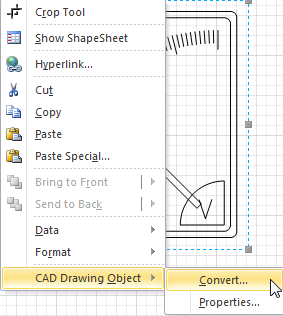
После преобразования мы можем использовать его для создания схематического символа или символа компоновки.
Чтобы создать схематический символ, выберите фигуру и нажмите Create Schematic Symbol в меню Electra. После того, как вы введете необходимую информацию, нажмите «ОК», и ваш собственный символ будет добавлен в ваш настраиваемый набор элементов. 
Чтобы создать символ макета, выберите форму и нажмите «Создать символ макета». Введите необходимую информацию, и ваш собственный символ макета будет автоматически добавлен в набор элементов макета. 
Чтобы узнать больше о создании символов макета, обратитесь к файлу справки или к этому обучающему видео: Учебное пособие по Electra E6, часть 9: макеты панелей и создание символов макета (Youtube) .
Electra также позволяет экспортировать чертежи в виде чертежей AutoCAD. Для этого просто сохраните тип документа как AutoCAD Drawing или AutoCAD Interchange. 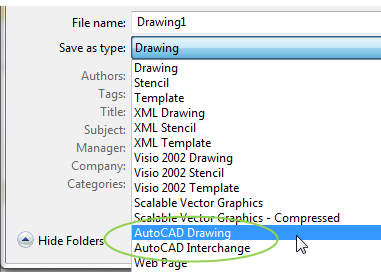
Мы надеемся, что с этой публикацией вы сможете повторно использовать некоторые из ваших старых чертежей AutoCAD, а также экспортировать их для других пользователей AutoCAD. Спасибо за прочтение.
Узнайте больше о нашем полностью облачном программном обеспечении и услугах Electrical CAD здесь.





